Видео не работает в фоновом режиме во многих браузерах
Яндекс.Браузер умеет открывать видеофайлы с расширениями mp4 , swf , avi , webm , mpg , ogv , x-m4v , wmv , m4v .
Видеофайлы с расширениями mov , quicktime и flv не поддерживаются.
Просмотр видео в отдельном окне
Примечание. Видео появляется в отдельном окне, если вы запустили видео сами или оно играет со звуком. В режиме Инкогнито видео нельзя вынести в отдельное окно.Вы можете просматривать видео в отдельном окне браузера. Например, можно одновременно запустить программу и видеоинструкцию к ней. Окно с видеоплеером отображается поверх всех остальных окон, в какой бы программе вы ни работали. Окно можно перетащить в любое место экрана или изменить размеры окна. Если свернуть браузер, видео продолжит проигрываться. Если видео в формате HTML5 содержит субтитры (например, на YouTube у таких видео есть значок на панели управления), они тоже появятся в новом окне.
По умолчанию видео открывается в отдельном окне, когда вы переключаетесь на другую вкладку или программу. Если этого не случилось, наведите указатель мыши на верхнюю часть видеоплеера и нажмите значок .
Совет. Вы можете поменять расположение значка , перетащив его мышью в нужное место видеоплеера.Для быстрого управления используйте горячие клавиши.
| Поставить на паузу / снять с паузы | Space |
| Перемотать на 5 секунд вперед | → |
| Перемотать на 5 секунд назад | ← |
| Поставить на паузу / снять с паузы | Space |
| Перемотать на 5 секунд вперед | → |
| Перемотать на 5 секунд назад | ← |
Вы также можете замедлить или ускорить видео. Для этого нажмите → Скорость и выберите из списка нужное значение.
Вы можете скрыть кнопку выноса видео или автоматическое воспроизведение видео в другом окне:
В блоке Просмотр видео поверх других вкладок и программ отключите опцию Показывать на видеороликах кнопку для выноса видео или Автоматически открывать видео в отдельном окне .Если вы хотите запретить вынос видео в отдельное окно, отключите обе опции.
Примечание. После окончания видео в вынесенном окне появляется лента рекомендованных видеозаписей. Вы можете запретить ее показ. Для этого в Настройках в блоке Просмотр видео поверх других вкладок и программ отключите опцию Показывать рекомендации в окне выноса видео .Прекращение поддержки Flash
Технология Flash использовалась в браузерах для воспроизведения мультимедийных файлов и запуска игр. Ее поддержку и распространение Adobe прекратила с 2021 года.
Большинство сайтов уже используют другие форматы воспроизведения контента — например, HTML5 или WebGL. Эти находящиеся в открытом доступе технологии работают быстрее и стабильнее, тратят меньше энергии, и они значительно безопаснее Flash.
Если вы посещаете сайт, использующий Flash, обратитесь в службу поддержки этого ресурса.
Проблемы с видео
Видео не воспроизводится, а загружается на компьютер
Если владелец сайта запретил открывать файл в Яндекс.Браузере, файл загружается на компьютер пользователя. Чтобы открыть его в браузере, перетащите в окно браузера значок загруженного файла, появившийся справа от Умной строки, или нажмите клавиши Ctrl + O и выберите нужный файл в папке Загрузки.
Проблемы при воспроизведении видео
Если в браузере вместо видео отображается черный экран, дрожит изображение в онлайн-играх, видео долго загружается, постоянно тормозит или останавливается\nпри переходе в полноэкранный режим, попробуйте решить проблему одним из способов.
Откройте → Дополнения и отключите все расширения. Если проблема исчезла, методом перебора найдите расширение, которое ее вызвало. Отключите расширение. Вы можете также написать его разработчикам о проблеме. Очистите кеш, чтобы в браузер не подгружалась ранее сохраненная некорректная копия страницы.Попробуйте включить или отключить аппаратное ускорение :
Если в блоке Производительность включена опция Использовать аппаратное ускорение, если возможно — отключите ее. Если эта опция отключена, включите ее. Закройте браузер, нажав клавиши Ctrl + Shift + Q . Снова запустите браузер, чтобы изменения вступили в силу.Проверьте, решена ли проблема.
Нажмите Пуск → Панель управления → Диспетчер устройств . Правой кнопкой мыши нажмите название вашей видеокарты. В контекстном меню выберите пункт Обновить драйверы .Проверьте, решена ли проблема.
Если проблема осталась, напишите в службу поддержки через форму обратной связи. В письме укажите, что драйверы обновлены.
Не воспроизводится защищенный контент
Примечание. В режиме Инкогнито защищенный контент не воспроизводится.Устаревший браузер может не поддерживать технологии для быстрой загрузки видео. Установите последнюю версию браузера .
Прокрутите страницу вниз и нажмите Расширенные настройки сайтов . В блоке Защищенное содержимое включите опцию Разрешить воспроизведение защищенного содержимого . Некоторые сервисы для защиты контента используют уникальные идентификаторы устройств. Чтобы они работали, в блоке Идентификаторы защищенного контента включите опцию (только для Windows) Разрешить сайтам использовать идентификаторы для воспроизведения защищенного контента .Браузер не поддерживает NPAPI и Unity
Яндекс.Браузер больше не поддерживает модуль NPAPI, на основе которого сделан Unity Web Player. Эта технология устарела, компания Unity также перестала поддерживать этот модуль.
Не могу отключить автозапуск видео при переходе на сайт
При переходе на некоторые сайты автоматически начинает проигрываться видео. К сожалению, в Яндекс.Браузере нет возможности запретить автозапуск видео на сайте.
Браузер не видит веб-камеру
Проверьте, распознаётся ли камера другими программами.
Нажмите Пуск → Панель управления → Диспетчер устройств . Правой кнопкой мыши нажмите название вашей видеокарты. В контекстном меню выберите пункт Обновить драйверы .Если да, укажите ее вручную в настройках Браузера:
В блоке Доступ к камере выберите вашу камеру и включите опцию Запрашивать разрешениеЕсли это не помогло, напишите в службу поддержки Браузера.
","prev_next":<"prevItem":<"disabled":false,"title":"Режим чтения","link":"/support/browser/search-and-browse/read-mode.html">,"nextItem":>,"breadcrumbs":[,],"useful_links":null,"meta":,"voter":","extra_meta":[>,>,>,>,>,>,>,>,>,>,>,>,>,>,>,>,>,>,>,>,>,>,>,>,>],"title":"Проигрывание видео в браузере - Яндекс.Браузер. Справка","productName":"Яндекс.Браузер","extra_js":[[,"mods":,"__func137":true,"tag":"script","bem":false,"attrs":,"__func67":true>],[,"mods":,"__func137":true,"tag":"script","bem":false,"attrs":,"__func67":true>],[,"mods":,"__func137":true,"tag":"script","bem":false,"attrs":,"__func67":true>]],"extra_css":[[],[,"mods":,"__func69":true,"__func68":true,"bem":false,"tag":"link","attrs":>],[,"mods":,"__func69":true,"__func68":true,"bem":false,"tag":"link","attrs":>]],"csp":<"script-src":[]>,"lang":"ru">>>'>Видео каких форматов можно проигрывать в браузере?
Яндекс.Браузер умеет открывать видеофайлы с расширениями mp4 , swf , avi , webm , mpg , ogv , x-m4v , wmv , m4v .
Видеофайлы с расширениями mov , quicktime и flv не поддерживаются.
Просмотр видео в отдельном окне
Примечание. Видео появляется в отдельном окне, если вы запустили видео сами или оно играет со звуком. В режиме Инкогнито видео нельзя вынести в отдельное окно.
Вы можете просматривать видео в отдельном окне браузера. Например, можно одновременно запустить программу и видеоинструкцию к ней. Окно с видеоплеером отображается поверх всех остальных окон, в какой бы программе вы ни работали. Окно можно перетащить в любое место экрана или изменить размеры окна. Если свернуть браузер, видео продолжит проигрываться. Если видео в формате HTML5 содержит субтитры (например, на YouTube у таких видео есть значок на панели управления), они тоже появятся в новом окне.

По умолчанию видео открывается в отдельном окне, когда вы переключаетесь на другую вкладку или программу. Если этого не случилось, наведите указатель мыши на верхнюю часть видеоплеера и нажмите значок .

Мобильный Яндекс.Браузер умеет открывать видеофайлы с расширениями mp4 , webm , ogv , x-m4v , wmv , HLS .
Видеофайлы Flash не поддерживаются.
Управление видео
Чтобы промотать видеоролик на 10 секунд вперед или назад, дважды нажмите правый или левый край видеоролика соответственно.
Просматривать видео поверх приложений
Примечание. Функция доступна не для всех пользователей, так как находится в процессе разработки.Если при просмотре видео в браузере в полноэкранном режиме вы перейдете в другое приложение, видео будет вынесено в маленькое окно поверх этого приложения. Нажав на окно, вы вернетесь к просмотру видео в браузере. Окно с видео можно перетащить в любое место экрана.
Чтобы включить эту возможность:
Нажмите в браузере значок (если его нет, нажмите кнопку меню на корпусе смартфона). Показывать поверх других приложений — чтобы при выходе из полноэкранного режима видео продолжало проигрываться в отдельном окне. Показывать видео при уходе со вкладки — чтобы при переходе на другую вкладку браузера или в другое приложение видео продолжало проигрываться в отдельном окне.Проблемы с видео
Видео тормозит
Звук может опережать видео, или вместо видео отображается черный экран.
Отключите на время расширения и режим энергосбережения, очистите кеш и файлы cookie. Проверьте, не сохраняется ли кеш браузера на карту памяти.
Нажмите в браузере значок (если его нет, нажмите кнопку меню на корпусе смартфона). Найдите в списке нужное расширение и установите переключатель в положение Выкл. Нажмите в браузере значок (если его нет, нажмите кнопку меню на корпусе смартфона). В поле Управление энергосбережением сдвиньте ползунок влево до положения Выкл . Нажмите в браузере значок (если его нет, нажмите кнопку меню на корпусе смартфона). Снимите отметки со всех остальных пунктов (если вы хотите очистить только кеш браузера). Нажмите в браузере значок (если его нет, нажмите кнопку меню на корпусе смартфона). Снимите отметки со всех остальных пунктов (если вы хотите удалить только файлы cookie). Нажмите в браузере значок (если его нет, нажмите кнопку меню на корпусе смартфона). Если опция Хранить кеш на SD-карте включена, отключите ее.Низкое качество видео
Качество воспроизведения видео обычно зависит от скорости интернета. Если оно необъяснимо низкое, попробуйте очистить кеш:
Нажмите в браузере значок (если его нет, нажмите кнопку меню на корпусе смартфона). Снимите отметки со всех остальных пунктов (если вы хотите очистить только кеш браузера).Не могу отключить автозапуск видео при переходе на сайт
При переходе на некоторые сайты автоматически начинает проигрываться видео.
Чтобы отключить автозапуск:
Примечание. Отключение автозапуска видео на сайте Яндекс.Дзена доступно только после авторизации. Нажмите в браузере значок (если его нет, нажмите кнопку меню на корпусе смартфона). Нажмите Настройки → Персональные ленты → Автовоспроизведение видео в Дзене. На остальных сайтах отключить автозапуск видео нельзя.Если вы не нашли информацию в Справке или у вас возникает проблема в работе Яндекс.Браузера, опишите все свои действия по шагам. По возможности сделайте скриншот. Это поможет специалистам службы поддержки быстрее разобраться в ситуации.
Примечание. Для решения проблем в работе сервисов Яндекса обращайтесь в службу поддержки этих сервисов: О проблемах Яндекс.Браузера на компьютере пишите прямо из браузера: → Дополнительно → Сообщить о проблеме или через форму. Если вопрос касается главной страницы Яндекса (изменить тему оформления, настроить блоки главной страницы или иконки сервисов, найти Яндекс.Деньги и т. д.), пишите через форму. Выберите опцию Вопрос о главной странице Яндекса . По вопросам работы Почты (отключить рекламу, настроить сбор писем с других ящиков, восстановить удаленные письма, найти письма, попавшие в спам и т. д.) пишите через форму. По вопросам работы Поиска и выдачи (ранжирование сайта в результатах поиска, некорректные результаты поиска и т. д.) пишите через форму. ","prev_next":<"prevItem":<"disabled":false,"title":"Удобное чтение страниц","link":"/support/browser-mobile-android-phone/personal-settings/site-appearance.html">,"nextItem":>,"breadcrumbs":[,],"useful_links":null,"meta":,"voter":","extra_meta":[>,>,>,>,>,>,>,>,>,>,>,>,>,>,>,>,>,>,>,>,>,>,>],"title":"Проигрывание видео в браузере - Яндекс.Браузер для смартфонов с Android. Справка","productName":"Яндекс.Браузер для смартфонов с Android","extra_js":[[,"mods":,"__func137":true,"tag":"script","bem":false,"attrs":,"__func67":true>],[,"mods":,"__func137":true,"tag":"script","bem":false,"attrs":,"__func67":true>],[,"mods":,"__func137":true,"tag":"script","bem":false,"attrs":,"__func67":true>]],"extra_css":[[],[,"mods":,"__func69":true,"__func68":true,"bem":false,"tag":"link","attrs":>],[,"mods":,"__func69":true,"__func68":true,"bem":false,"tag":"link","attrs":>]],"csp":<"script-src":[]>,"lang":"ru">>>'>Мобильный Яндекс.Браузер умеет открывать видеофайлы с расширениями mp4 , webm , ogv , x-m4v , wmv , HLS .
Видеофайлы Flash не поддерживаются.
Управление видео
Чтобы промотать видеоролик на 10 секунд вперед или назад, дважды нажмите правый или левый край видеоролика соответственно.
Просматривать видео поверх приложений
Примечание. Функция доступна не для всех пользователей, так как находится в процессе разработки.Если при просмотре видео в браузере в полноэкранном режиме вы перейдете в другое приложение, видео будет вынесено в маленькое окно поверх этого приложения. Нажав на окно, вы вернетесь к просмотру видео в браузере. Окно с видео можно перетащить в любое место экрана.
Чтобы включить эту возможность:


Наше мобильное устройство в течение некоторого времени стало инструментом для повседневного использования, которое позволяет нам не только совершать телефонные звонки, но и быть идеальным помощником для наших развлечений.
Благодаря различным приложениям, которые мы можем загрузить, мы сможем воспроизводить лучшие видеоролики с самыми высокими требованиями к качеству изображений независимо от их формата. Кроме , мы можем настроить способ отображения на экране и его выполнение в фоновом режиме , среди многих других возможных настроек.
Чтобы получить более подробное представление о том, как воспроизводить видео и аудио с заблокированным экраном, мы покажем вам этот отчет . Мы проанализируем различия, существующие в плавающем окне, и поговорим о лучших приложениях для воспроизведения файлов такого типа.
Какие части контента я могу просматривать в фоновом режиме со своего смартфона?
Когда мы выключаем экран нашего мобильного телефона и воспроизводим видеофайл, мы можем только продолжать слушать его аудио, так как он будет продолжать работать, а не изображение , потому что он заблокируется на нашем экране
Это происходит так же, как и с аудиофайлами , все плееры, существующие на рынке, имеют возможность проигрывать в фоновом режиме, , поэтому мы можем продолжать слушать без неудобств, когда мы решаем заблокировать экран или взаимодействовать с другими приложениями нашего мобильного телефона.
Фоновое воспроизведение и плавающее окно Чем они отличаются и что лучше?
Фоновое воспроизведение или «фон» -это название, которое используется для именования программ с более низким приоритетом, чем у других программ одновременно , то есть вы можете воспроизводить аудио, когда у нас отключен экран мобильного устройства или мы используем другое приложение.
Плавающее окно-это инструмент, который используется для выполнения многозадачности в определенное время и позволяет нам повысить производительность нашего мобильного телефона . Другими словами, мы можем сказать, что альтернативой является воспроизведение нашего видео, когда экран разблокирован, и мы одновременно запускаем другие приложения.
Для воспроизведения видео всплывающее окно невозможно, когда экран выключен или заблокирован , но оно гораздо полезнее фонового запуска, поскольку мы можем продолжать смотреть мультимедийный контент во время выполнения другие задачи.
Шаги для воспроизведения аудио и видео в фоновом режиме с вашего Android и iOS

Ниже мы подробно рассмотрим различные шаги, которые мы должны выполнить для воспроизведения аудио или видео в фоновом режиме.
Audios
Мобильные устройства поставляют плеер по умолчанию с завода, который мы можем использовать так же, как приложения, которые мы детализируем.
Мы будем следовать этим инструкциям для воспроизведения в нашей операционной системе Android:
Мы будем слушать аудиофайлы на iPhone, следуя этому руководству:
Таким образом, мы можем заблокировать экран или работать с другим приложением, поскольку наше аудио будет воспроизводиться в фоновом режиме.
Видео

Как и аудиоплееры, мобильные телефоны также имеют заводское приложение для просмотра видео. Шаги, которые мы должны сделать с ними, такие же, как те, которые мы упоминали для приложений, которые мы показываем ниже.
Когда нам нужно проецировать видео на наш мобильный телефон с ОС Android, мы сделаем это:
- Мы загружаем приложение «MX Player» из Google Play Store.
- Откройте папку, в которой находится файл, который вы хотите просмотреть.
- Мы выбираем видео.
- Мы нажимаем accounPlayrd .
Напомним, что для фонового исполнения мы можем только слушать аудио.
Если у нас есть iPhone и нам нужно воспроизвести видео, мы выполним следующий процесс:
Видео будет работать в фоновом режиме, но мы будем слушать только аудио.
Какие приложения можно использовать для воспроизведения звука в фоновом режиме?
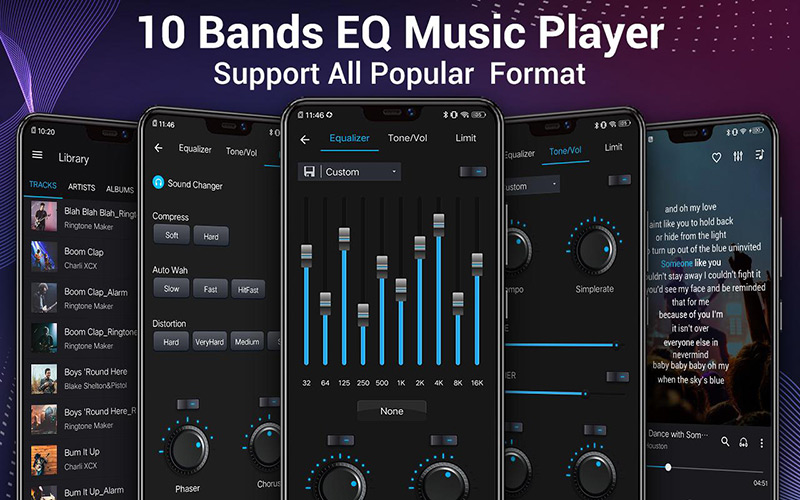
Многие люди сбиты с толку и считают, что аудиоплееры не могут воспроизводить в фоновом режиме, что не соответствует действительности, поскольку общая черта каждого из этих приложений заключается в том, что Мобильный телефон выключен, или мы выполняем другую задачу, на компьютере мы можем запустить аудио без каких-либо осложнений .
В магазинах приложений есть разные игроки, , но мы хотим выделить трех из них, которые предоставляют превосходные инструменты и дополняют остальных.
Затем перечислим их:
-
10-полосный музыкальный проигрыватель EQ . Это приложение, которое позволяет нам увеличивать и уменьшать громкость клавиш прямого устройства, активируя экран для выполнения этих настроек. Его можно установить на Android.
Список лучших игроков для просмотра фоновых видео на Android и iOS
В следующих параграфах вы найдете подробную информацию со списком лучших игроков, чтобы наслаждаться видео в фоновом режиме. Мы расскажем вам, каковы основные характеристики каждого из них и в какую ОС вы можете их установить.
Эти видеоплееры:
DN PLAYER-полноформатный видеоплеер
С помощью этого инструмента мы можем воспроизводить все видеофайлы независимо от формата каждого из них . Он совместим с видео с качеством 4k и HD, не содержит рекламы и имеет аппаратное ускорение, а также позволяет защитить файлы, поскольку сохраняет их в личной папке .
Он имеет возможность настраивать аудио и субтитры, а также поддерживает загрузку последних. Среди его различных элементов управления отличается простотой управления громкостью и яркостью , а также прогрессом воспроизведения видео.
XPlayer-проигрыватель видео всех форматов

Позволяет настроить тему, с которой мы можем обрабатывать различные параметры интерфейса изображения. Таким образом, мы будем расширять наш опыт работы в качестве пользователя, поскольку другие элементы управления также просты в использовании , и самое важное в том, что наше мобильное устройство не будет работать для других, поскольку приложение не занимает много памяти для вашего управление. Поддерживает инструмент «Плавное видео» .
На панели «Настройки» нам также удалось включить автоматическое воспроизведение следующего файла . Когда нам нужно получить субтитры, мы можем загрузить их из любого приложения, поскольку этот инструмент поддерживает элементы такого типа. Доступно для ОС Android.
Accountlab-видеоплеер
Считается многими пользователями очень практичным видеоплеером . С помощью этого приложения у нас будет возможность превратить наше мобильное устройство в мультимедийный центр, поскольку оно позволяет нам подключать его к телевизору Android и, таким образом, управлять элементами управления телевизора с телефона.
У вас есть возможность сохранить видео в папке, которая будет управлять им, сэкономив нам время и шаги по поиску любимых файлов . Средства прямого и обратного контроля очень эффективны, что позволяет нам иметь возможность точно выбрать, где мы хотим продолжить передачу позже.
Это также позволяет нам редактировать файлы с разными предустановленными фильтрами.
VLC для мобильных устройств
Каждый раз, когда мы воспроизводим видео с помощью этого приложения на нашем устройстве, мы будем находить разные альтернативы, которые помогут нам улучшить наш опыт . Например, есть команда, которая позволит нам продвинуть или перемотать файл на 10 секунд и иметь возможность приостановить воспроизведение и возобновить его в любое другое время из того же места.
Если нам нужно увидеть экран горизонтально, с помощью этого инструмента нам нужно будет только щелкнуть в верхнем левом углу экрана. Кроме того, у нас есть регуляторы яркости, управления звуком и цветовой баланс , что дает нам возможность адаптировать проекцию в любое время суток или в том месте, где мы находимся.
Доступно для iPhone.
Movie Player 3
Это приложение, доступное для мобильных устройств с ОС iOS, отличается наличием инструмента, который позволяет блокировать воспроизведение , то есть каждый раз, когда мы активируем эту альтернативу, мы не можем ничего изменить в проекции, сохраняя Яркость и баланс видео в заданных нами условиях.
Его элементы управления очень просты и адаптированы к любому устройству, также имеется библиотека, которая даст нам возможность быстро найти искомое воспроизведение , поскольку предлагает список с абстрактными изображениями. каждого из видео.
Очень хороший вариант, когда мы хотим настроить соотношение видео, так как у нас будут опции для заполнения, расширения, изменения формата 16: 9 и т. д. на экране устройства.
В посте КАК СОХРАНИТЬ СТОРИС В ИНСТАГРАМЕ ИЛИ ЛЮБОЕ ВИДЕО НА СМАРТФОНЕ я рассказал о том, как записать видео с экрана смартфона с помощью функции Инструменты для видео. А в посте КАК ВОСПРОИЗВОДИТЬ ВИДЕО YOUTUBE В ФОНОВОМ РЕЖИМЕ НА АНДРОИДЕ я рассказал как можно без приложения с платной подпиской слушать подкасты на YouTube в фоновом режиме. А потом подумал, можно ли все это совместить. И легко получилось проигрывать YouTube и любой другой сайт и приложение в фоновом режиме.
Ещё один способ проигрывать YouTube в фоновом режиме

- Настраиваем Инструменты для видео (ниже).
- Открываем, например, в Chrome, ролик на YouTube.
- Вызываем Ярлык инструментов для видео и нажимаем Воспроизводить звук, когда экран выключен. Экран гаснет, а звук продолжает воспроизводиться.
К сожалению, после активации экрана функция отключается. Придётся заново нажимать Воспроизводить звук, когда экран выключен. Вот такой инструмент. Не самый удобный, но рабочий. Пользуйтесь.
Настройка Инструменты для видео
В настройках Настройки -> Особые возможности -> Инструменты для видео нужно включить Инструменты для видео.
Сейчас читают: Бесплатный проводник для Андроид - ES проводникЕщё тут же в Управление приложениями для видео нужно отметить те приложения, видео в которых вы хотите слушать фоном музыку или подкасты . Например, браузер, в котором вы будете открывать YouTube.

Включаем Ярлык инструментов для видео. В пункте Расположение ярлыка нужно выбрать слева или справа на экране будет едва заметный ярлык вызова меню инструментов для видео.
Настройка закончили можем воспроизводить в фоне любые ролики, лекции или подкасты.
Читайте также:


